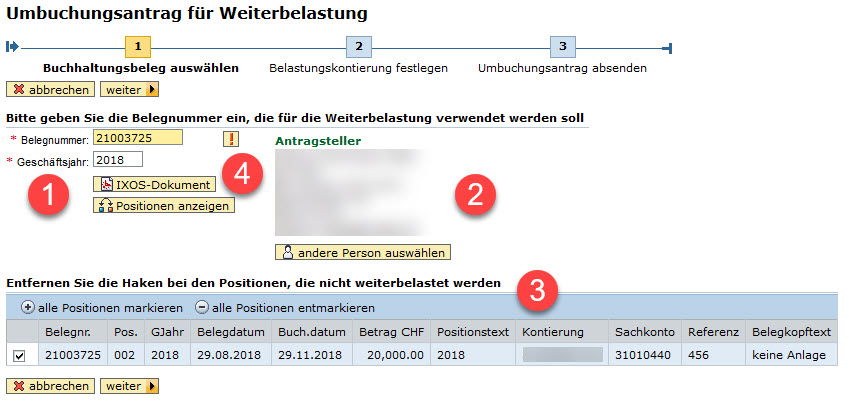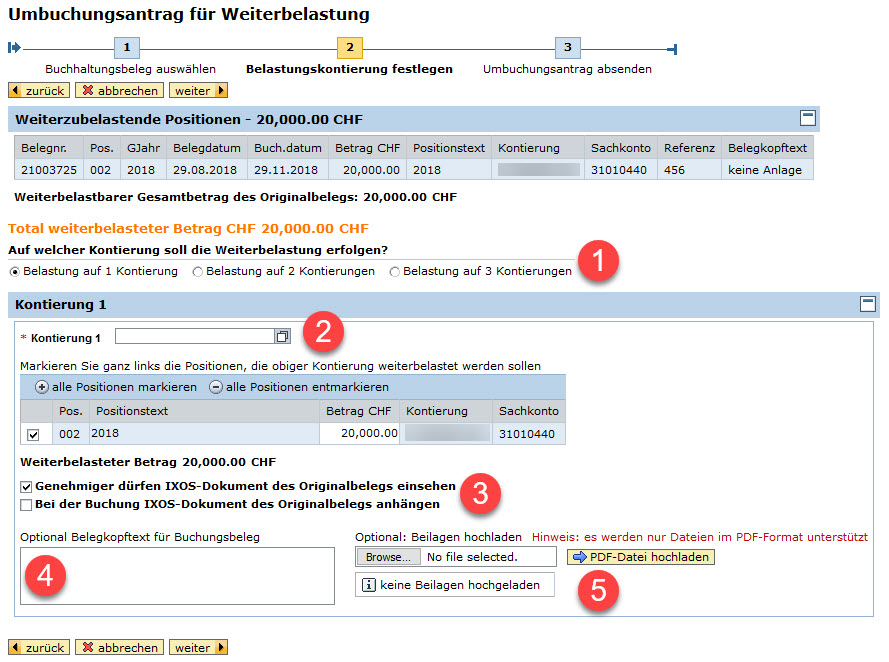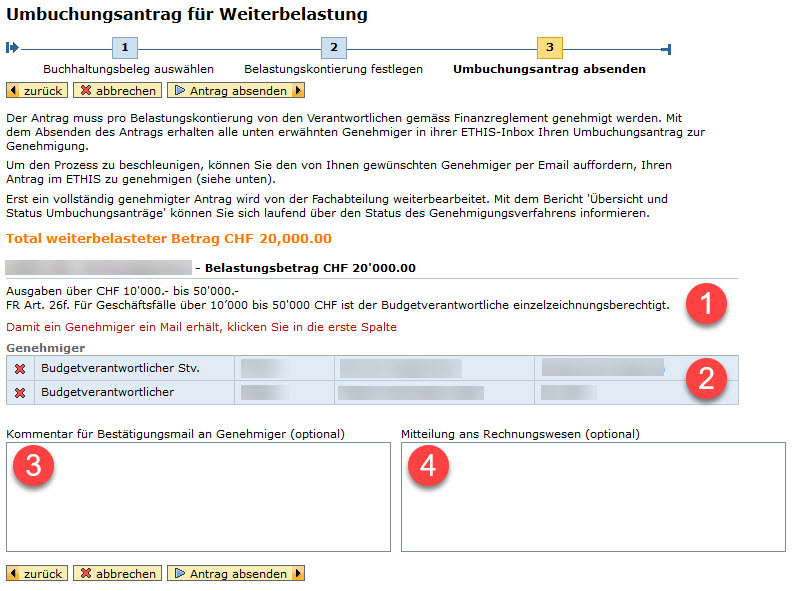Weiterbelastung
- Geben Sie die Nummer des Beleges ein, welcher auf eine andere Kostenstelle oder ein anderes PSP-Element weiterbelastet werden soll. Prüfen Sie auch das Geschäftsjahr. Bestätigen Sie die Eingabe durch Anklicken von «Positionen anzeigen». Ein vorhandenes IXOS-Dokument können Sie sich durch anklicken der entsprechenden Schaltfläche anzeigen lassen.
- Als Antragsteller/-in wird automatisch die erfassende Person aufgeführt. Sie können jedoch auch für jemand anderen einen Antrag erfassen. Suchen Sie die gewünschte Person über die Schaltfläche «andere Person auswählen».
- Nur weiterbelastbare Positionen des Belegs werden angezeigt. Sie können durch Setzen eines Häkchens einzelne Positionen an- oder abwählen. Sie können den Betrag CHF verändern. Bereits weiterbelastete Anteile werden berücksichtigt, d.h. es kann maximal der noch verbleibende Restbetrag weiterbelastet werden.
- Sie können nur diejenigen Belege auswählen, welche für die Weiterbelastung via ETHIS-Workflow zugelassen sind. Der Infobutton zeigt Ihnen die Einschränkungen für die Auswahl des Ursprungsbelegs an.
Pauschale Sammelweiterbelastungen können Sie via ETHIS-Workflow «Interne Verrechnung» abwickeln. Hängen Sie dabei die Zusammenstellung sowie allfällige Detailbelege als PDF dem Umbuchungsantrag an.
Alle anderen Umbuchungen müssen Sie über das entsprechende Formular beantragen. Sie werden vom Rechnungswesen geprüft und fallweise genehmigt oder abgelehnt, s. Spezialfälle.
Klicken Sie anschliessend die Schaltfläche «weiter», um zur nächsten Eingabemaske zu gelangen (Belastungskontierung festlegen).
- Sie können pro Antrag bis zu drei verschiedene Kontierungen für die Weiterbelastung angeben. Wenn Sie auf noch mehr Kontierungselemente weiterbelasten wollen, müssen Sie einen zusätzlichen Antrag erfassen, um den verbleibenden Restbetrag weiterzugeben.
- Geben Sie das gewünschte Kontierungselement ein. Sie können die Kostenstelle oder das PSP-Element direkt eingeben und mit «enter» bestätigen oder Sie können über die Suchhilfe danach suchen. Klicken Sie dazu auf das Symbol rechts vom Eingabefeld. In der Eingabemaske können Sie Text oder Zahlen eingeben. Nach Anklicken der Schaltfläche «suchen» werden Ihnen sämtliche erlaubten Kontierungselemente angezeigt, die eine Übereinstimmung mit Ihren Angaben enthalten. Wählen Sie das gewünschte Element aus und bestätigen Sie die Eingabe mit «enter».
- Wählen Sie aus, ob der Genehmiger das Original-IXOS-Dokument einsehen darf und ob bei der Weiterbelastung der Ursprungsbeleg der Buchung angehängt werden soll.
Bitte beachten Sie, dass bei gewissen Kontierungselementen der Orignalbeleg der Neubuchung zwingend mitgegeben werden muss (z.B. bei der Belastung eines PSP-Elementes mit Förderer SNF). - Falls gewünscht, können Sie hier einen kurzen Text mit Zusatzinformationen eingeben, dieser wird im Kopfbereich des Buchungsbelegs angezeigt.
- Falls gewünscht, können Sie hier weitere Dokumente hochladen (nur pdf-Dateien). Diese werden nach der Verbuchung zusammen mit dem IXOS-Beleg angezeigt.
Klicken Sie nun die Schaltfläche «weiter», um zur nächsten Eingabemaske zu gelangen (Umbuchungsantrag absenden).
- In Abhängigkeit des weiterzubelastenden Gesamtbetrages werden Ihnen diejenigen Personen angezeigt, welche gemäss Finanzreglement für das entsprechende Kontierungselement zeichnungsberechtigt sind.
Nach dem Absenden Ihres Antrages wird dieser bei allen berechtigten Personen in der Inbox angezeigt.
Bitte beachten: Ist der Erfasser selber zur Genehmigung des Antrages berechtigt, so wird dieser mit dem Anklicken der Schaltfläche «Antrag absenden» automatisch gleichzeitig (teil)genehmigt. - Falls gewünscht, können Sie an einen oder mehrere Genehmiger eine Mail mit der Aufforderung zur Genehmigung verschicken lassen. Klicken Sie dazu bei der gewünschten Person auf das rote Kreuzchen in der ersten Spalte. Standardmässig werden keine Mails verschickt.
- Wenn Sie hier einen Kommentar eingeben, so wird dieser dem Genehmiger im Bestätigungsmail mitgegeben.
- Sie können hier optional eine Mitteilung ans Rechnungswesen hinterlegen.
Mit Klick auf die Schaltfläche «Antrag absenden» wird der Umbuchungsantrag mit der angegebenen UA-Nummer gespeichert und an den bzw. die Genehmiger in die Inbox weitergeleitet. Der Antragsteller erhält automatisch eine Versandbestätigung.
Unter dem Link Rechnungen > Verrechnungen / Umbuchungen > Übersicht und Status Umbuchungsanträge können Sie Ihre Anträge jederzeit einsehen.